案件ファイル一覧画面の使い方
ポイント
案件ファイル一覧画面では、案件に添付されたファイルと、プロジェクトに関わる行動履歴に添付されたファイルを一覧形式で確認することが出来ます。
この操作が行える条件
| 対象機能 | SFA / CRM |
| 権限 | SFAのいずれかのプロジェクトに参加していること ユニットのマスター、サブマスター |
| プラン | 全てのプラン |
案件ファイル一覧画面の開き方
01.サイドメニューからプロジェクトをクリックします。
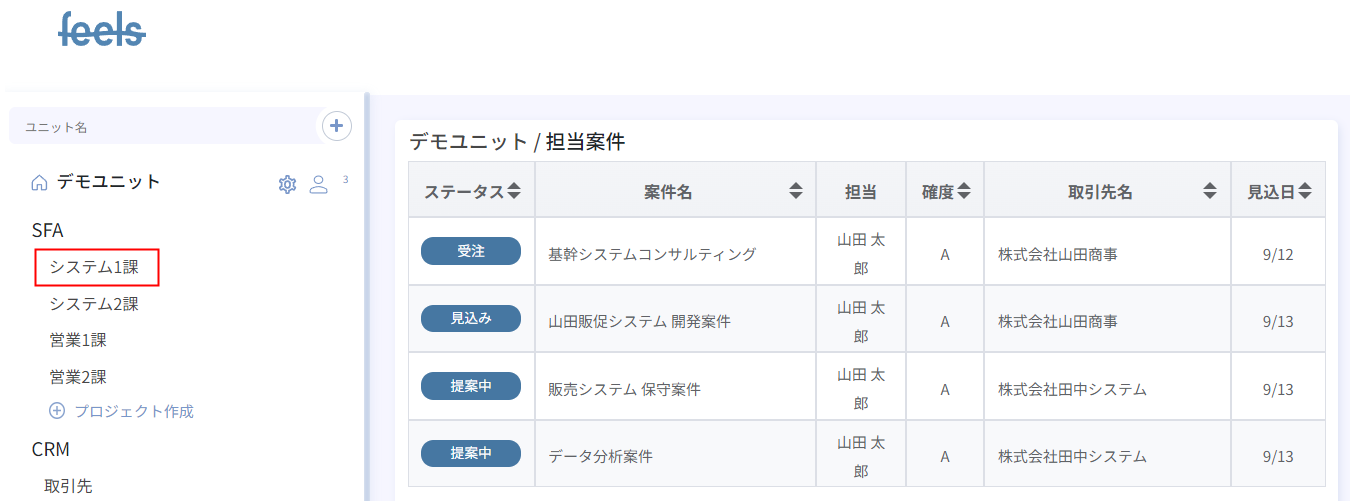
02.画面上部のファイルアイコンをクリックします。
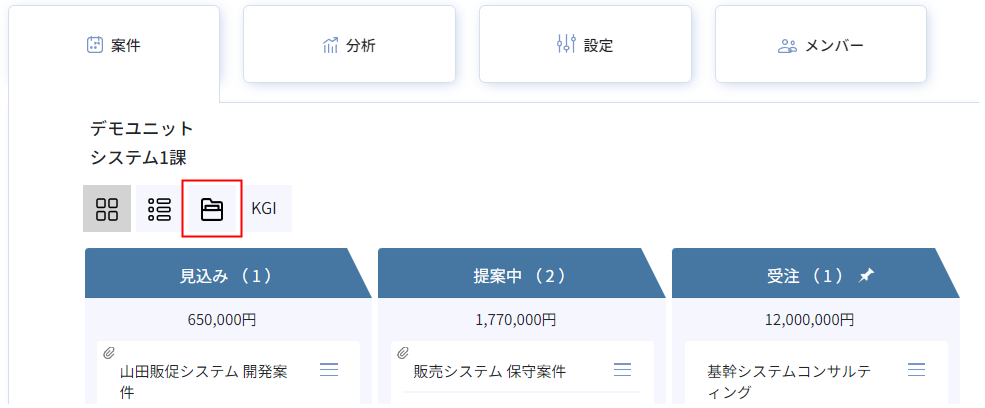
ファイル一覧画面の説明
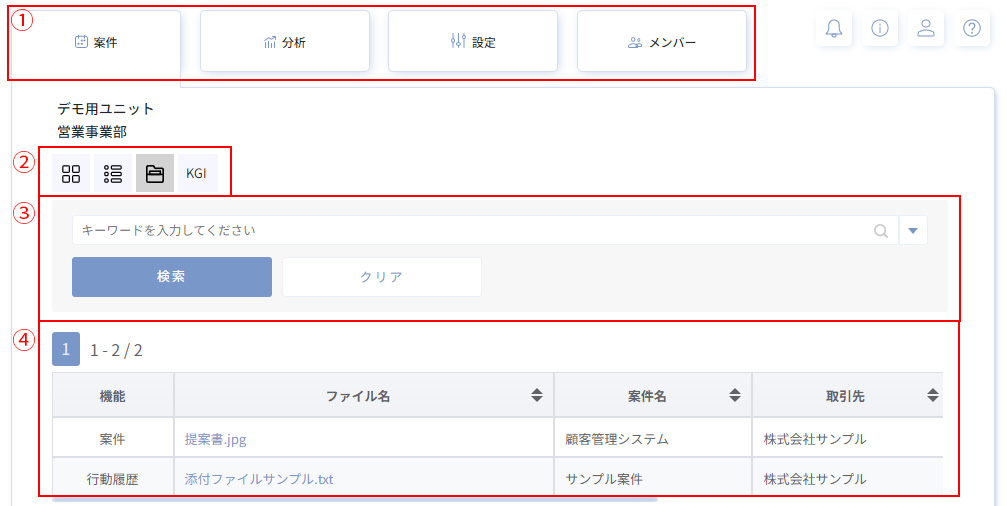
画面切り替えタブ
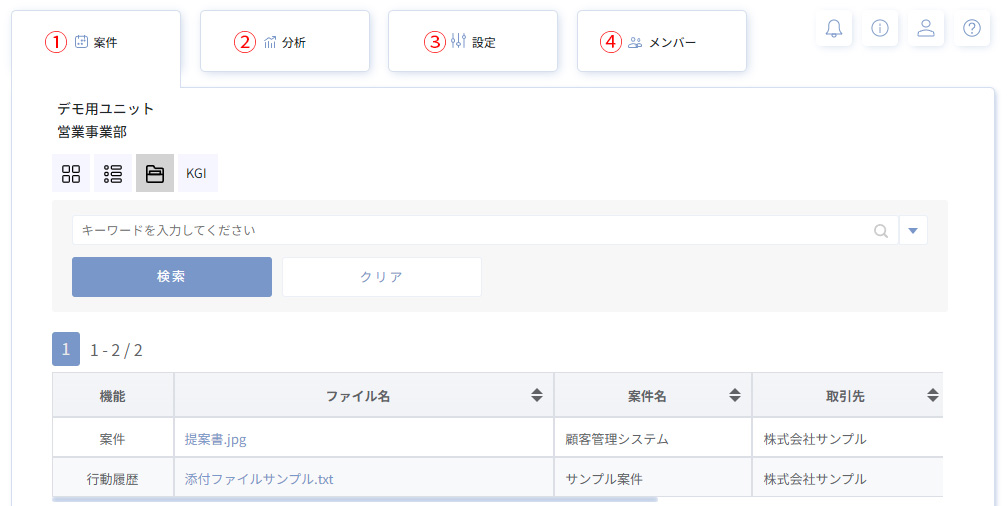
- 現在表示されている案件ファイル一覧画面が選択されています。
- SFA分析画面へ遷移します。
- SFA設定画面へ遷移します。
- プロジェクトメンバー画面へ遷移します。
表示切り替えボタン
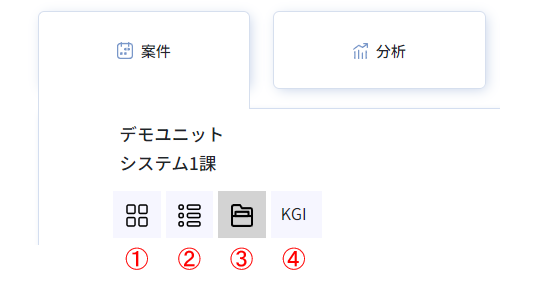
- プロセス管理画面へ遷移します。
- 案件一覧ビューへ遷移します。
- 現在表示されている案件ファイル一覧ビューが選択されています。
- KGI設定画面へ遷移します。
検索エリア

- ファイル名、案件名、取引先名、担当者であいまい検索ができます。
スペースで区切ると入力したキーワードすべてを含むファイルを検索します。 - 検索エリアを隠したり、表示させることができます。
- 検索するファイル登録日時の日付範囲を設定できます。
- 検索する担当者を設定することができます。
- 検索する取引先を設定することができます。
- 検索ボタンです。押下することで、設定した検索条件をもとに検索を行います。
- クリアボタンです。押下することで、設定した検索条件を削除できます。
ファイル一覧エリア
| 機能 | 案件に登録されたファイルか、行動履歴に登録されたファイルか表示されます。 |
| ファイル名 | ファイル名クリックでダウンロードすることができます。 ヘッダーの△▽ボタンを押下することで、表示順を変更することができます。△は昇順、▽は降順になります。 |
| 案件名・取引先・日時・担当者 | ヘッダーの△▽ボタンを押下することで、表示順を変更することができます。△は昇順、▽は降順になります。 |
| 削除 | 対象のファイルを削除します。案件や行動履歴は削除されず、添付されたファイルのみ削除されます。削除対象を必ず確認した上で行ってください。 |
トラブルシューティング
| 行動履歴に登録したファイルが表示されない | 登録時にプロジェクトが選択した行動履歴に添付したファイルのみ表示されます。対象のファイルを添付した行動履歴にプロジェクトが入力されているか確認してください。 |
| ファイルがダウンロードできない | 1ヶ月以上前に登録されたファイルはFreeプランではダウンロードできません。SFAオプションを追加すると無期限でダウンロードすることが可能です。ユニット設定画面からご利用のプランを確認してください。 |
feelsで組織の内外をサポート
いますぐ登録するフォームから
資料ダウンロード